「GlueMotion」将数千张图像合成为延时视频
使静止图像栩栩如生,您可以捕捉完整的日出并将其复制为一个视频。要制作定时短片,请以特定间隔拍摄几张(或多张)照片,然后将它们组合在一起。听起来很容易吗?实际上可能会有些棘手。
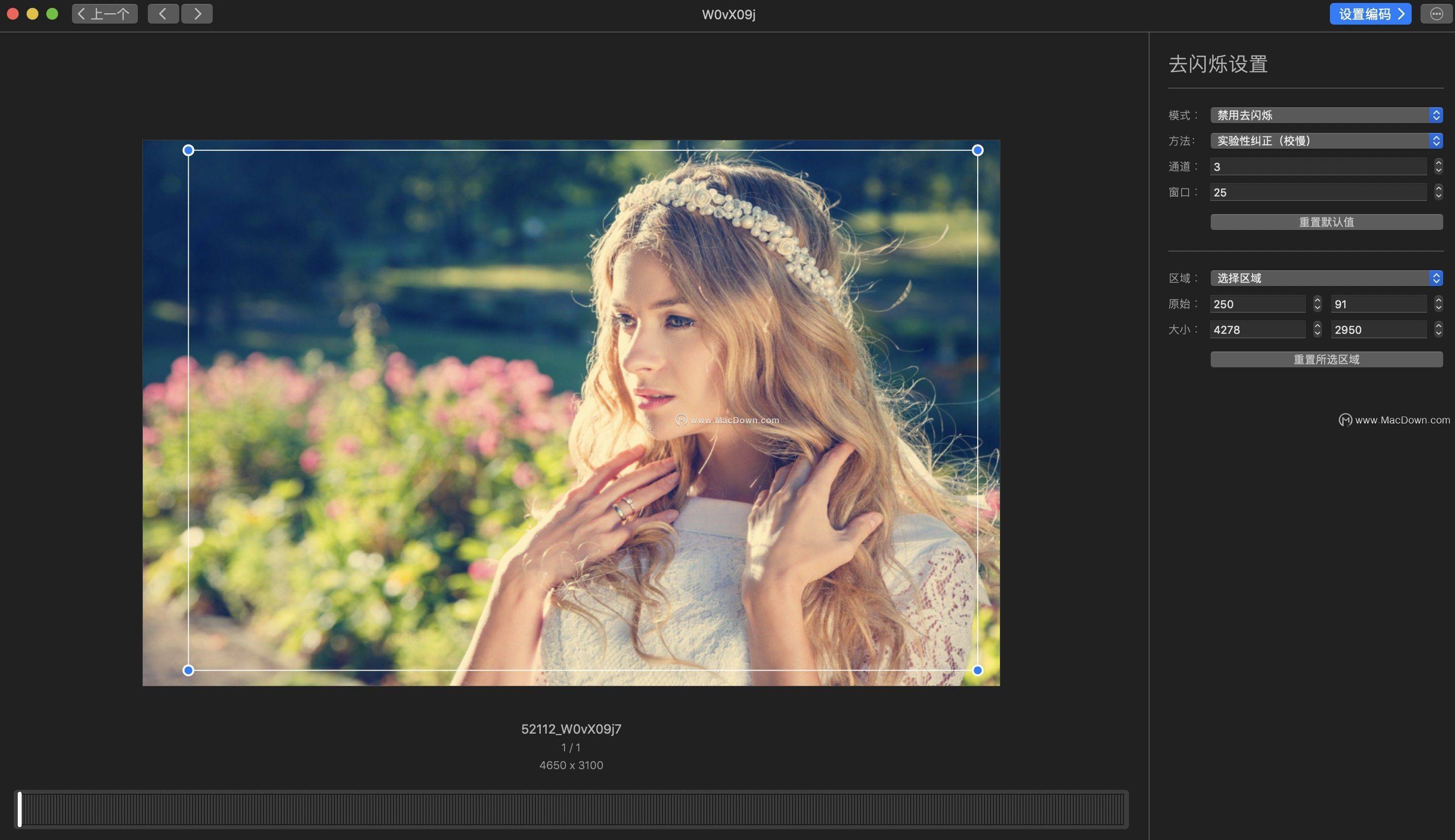
GlueMotion for Mac(缩时摄影制作工具) v1.5.0中文版
如何在Mac上制作定时录像
如果您有一堆照片-所有这些都必须编辑-将它们变成逻辑的视觉流程并不是那么简单。有些相机具有延时功能,但是在处理成千上万张图像时,您需要一个额外的实用程序(例如 GlueMotion) 才能将它们整理出来。
将延时摄影提高到新的水平
根据需要拍摄尽可能多的照片:数十张,数百张甚至数千张。GlueMotion是Mac的延时应用程序,免除了您手动图像分类的麻烦。专为专业用途而设计,它还具有高级批处理编辑,闪烁和编码功能。GlueMotion不仅可以将大量图像组合成视频,而且还可以立即编辑和整理大型照片序列。
导入图像以创建定时电影:
打开应用程序,然后单击左上角的加号。您可以选择特定的照片,也可以上传整个文件夹。 在浏览器内组织和调整图像。 设置完毕后,单击“ 编辑框架”继续进行下一个阶段。
批量编辑图像
GlueMotion包含的内置编辑器可帮助您一次性抛光所有图像。您所做的任何更改都将应用于延时中的所有帧,因此您不必一遍又一遍地执行相同的操作。自定义基本设置,如曝光,对比度和饱和度;应用旋转或裁剪图像–有很多选择。

修复视频闪烁
延时视频经常出现的问题是图像之间的亮度差异,也就是闪烁。使用GlueMotion,只需单击几下即可实现此目的。该应用程序分析您的图像并优化每个图像的亮度。完美的用户体验使GlueMotion脱颖而出–您无需使用命令行即可执行闪烁。只需转到Deflickering设置,选择所需的校正方法,然后设置要增强亮度的区域,就这么简单。

设置编码
在最后阶段,为定时影片选择文件名和目的地。然后,使用下拉菜单来自定义文件格式和其他元数据。您可以将视频存储在MOV,MP4或M4V中,并使用最好的视频编解码器之一-H.264,Apple ProRes或HEVC。如果您需要放慢延时视频的速度(如果要创建幻灯片演示文稿,则非常有用),GlueMotion允许您在FPS字段中指定帧频。

责任编辑:
